如何通过BIOS设置风扇转速?(简单操作,提升散热效果)
在电脑的日常使用中,风扇的散热效果直接影响着电脑的性能和寿命。通过BIOS设置风扇转速,我们可以调整风扇的转速,达到更好的散热效果。本文将详细介绍如何在BIOS中设置风扇转速的方法和注意事项。
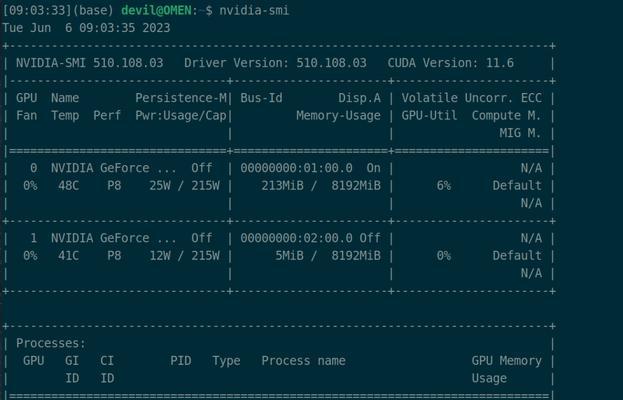
了解BIOS
进入BIOS界面
定位风扇设置选项
调整风扇转速模式
选择适当的风扇转速模式
风扇转速模式:智能模式
风扇转速模式:静音模式
风扇转速模式:高性能模式
自定义风扇转速
注意事项:温度监控与保护
注意事项:频繁调整风扇转速的影响
注意事项:不同厂商BIOS设置的差异
注意事项:错误操作可能导致系统故障
保存并退出BIOS设置
合理调整风扇转速,保护电脑稳定运行
了解BIOS
BIOS(BasicInput/OutputSystem),即基本输入/输出系统,是计算机主板上的固件,负责启动计算机时对硬件进行初始化。通过了解BIOS的基本原理和功能,我们可以更好地理解如何设置风扇转速。
进入BIOS界面
通常情况下,我们可以在计算机启动时按下特定的按键(如Del、F2等)进入BIOS界面。具体的按键可以在开机画面或主板手册中找到。
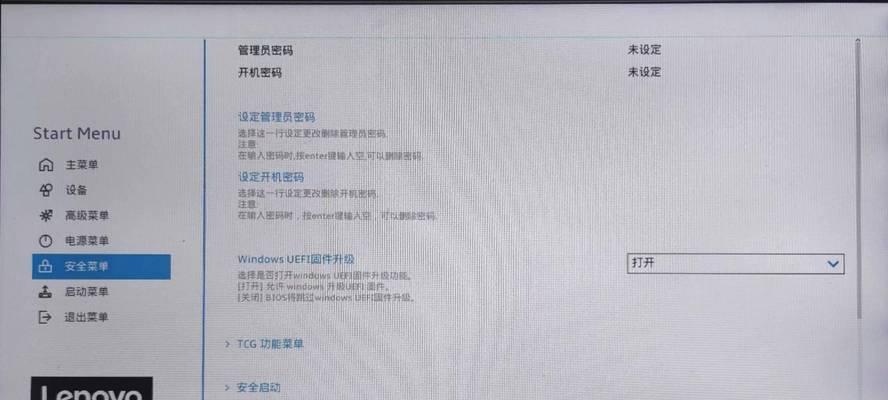
定位风扇设置选项
进入BIOS界面后,我们需要定位到风扇设置选项。这通常位于"Advanced"、"HardwareMonitor"或"Power"等菜单下。
调整风扇转速模式
在风扇设置选项中,我们可以选择不同的风扇转速模式。常见的模式有智能模式、静音模式和高性能模式。
选择适当的风扇转速模式
根据实际情况选择适当的风扇转速模式非常重要。智能模式会根据CPU温度自动调整风扇转速,静音模式会保持较低的转速以降低噪音,而高性能模式则会保持较高的转速以提供更好的散热效果。
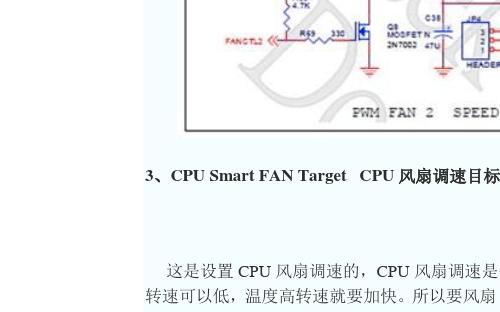
风扇转速模式:智能模式
智能模式是很多主板默认的风扇转速模式,它会根据CPU温度智能调整风扇转速。这种模式下,风扇转速会在低负荷时保持较低,而在高负荷时适当提高转速。
风扇转速模式:静音模式
静音模式下,风扇会以较低的转速运行,从而降低噪音。这种模式适用于一般使用场景,但可能导致散热效果不佳。
风扇转速模式:高性能模式
高性能模式下,风扇会以较高的转速运行,提供更好的散热效果。这种模式适用于需要长时间进行高强度计算或游戏等场景。
自定义风扇转速
除了选择预设的风扇转速模式外,有些主板还提供了自定义风扇转速的选项。通过设置最小和最大转速值,我们可以自己定义风扇的运行范围。
注意事项:温度监控与保护
在调整风扇转速时,我们需要注意温度监控与保护功能。一些主板提供了温度警报和自动关闭功能,以保护硬件免受过热的影响。
注意事项:频繁调整风扇转速的影响
频繁调整风扇转速可能对风扇造成不良影响,建议根据实际需求选择一个合适的模式并保持稳定。
注意事项:不同厂商BIOS设置的差异
不同主板厂商的BIOS界面和设置选项可能会有所不同,我们需要根据自己的主板型号和说明书来操作。
注意事项:错误操作可能导致系统故障
在进行BIOS设置时,我们要谨慎操作,避免误操作导致系统故障。如果不确定操作的后果,最好先咨询专业人士或参考官方文档。
保存并退出BIOS设置
在完成风扇转速设置后,我们需要保存并退出BIOS界面。通常可以通过按下"SaveandExit"或"Exit"按钮来保存设置。
合理调整风扇转速,保护电脑稳定运行
通过BIOS设置风扇转速,我们可以根据实际需求调整风扇的转速,提升散热效果,保护电脑的稳定运行。但在设置过程中,我们需要注意温度监控与保护、避免频繁调整风扇转速,并谨慎操作以避免系统故障。


